WAV je dokument bezeztrátové souborů AAC je ztrátová digitální formát. Převodu do lossless jedna ztrátové souboru je vhodné, protože žádná data nejsou ztracena během převodu. V tomto případě můžete převést AAC do WAV formátu bez ztráty dat a bez změny kvality souboru. I když WAV zabírá větší plochu než AAC, převod vašeho AAC WAV je bezpečnější než při převodu do jiného ztrátová souborů jako je MP3. Převod AAC WAV je snadné a další podrobnosti o procesu převodu byly projednávány v další části tohoto článku.
Část 1. Nejlepší AAC WAV Converter
Všichni chceme mít media converter, který je rychlejší, bezpečné a efektivní. Někdy možná nevíte, která aplikace je pro vás a jindy jsme ještě nevíte, kde najít ten nejlepší. Nicméně UniConverter je doporučitelné audio a video konvertor, splní všechny vaše potřeby, a proto neměla vypadat už. Program provádí 90 X rychleji než ostatní převaděče a převede váš AAC a dalších zvukových souborů a videosouborů rychlým tempem. Kromě toho aplikace nabízí bezpečné přepočet tím, že zajistí zachování 100 % kvality. Je to nejlepší video a audio převaděč, který chcete mít, pokud jde o kvalitu, bezpečnost, výkon a dávkové zpracování.
Získat UniConverter - Video Converter
- Vzhledem k tomu, software není v rozporu s nastavení nebo obsah, audio/video, převede videosoubor nebo zvukový soubor při rychlosti 90 X rychlejší v bezpečné.
- Dávkový převaděč v podporuje konverzi mnoha audio nebo video souborů na zátah bez omezení na velikost souboru.
- Stáhněte videa přímo s adresou URL z téměř každé sdílení sítí včetně Facebook, Instagram, YouTube, Vimeo, Vevo, atd.
- Převést téměř všechny video a audio souborů. Aktuální verze podporuje více než 150 formáty a mnoho dalších jsou přidány s novým upgradem.
- Vestavěný media prohlížeč, který usnadňuje vyhledávání a načítání souborů médií během převodu.
- Vynikající nástroje pro úpravy, které umožňují upravit nastavení videa, jako je oříznutí, otočení, oříznutí, přidávat speciální efekty, změna hlasitosti mezi mnoho dalších možností.
Kroky, jak na převod AAC WAV pomocí iSkysoft
Je to jednoduchý a snadný úkol pro konverzi souborů do jiných formátů pomocí UniConverter. Například, můžete rychle převést WAV do AAC s následujícími několika kroků;
Krok 1: Importujte souborů AAC Audio Converter
V počítači Windows PC nebo Mac zahájíte AAC WAV procesu převodu spusÈte UniConverter. Odtud použijte metodu přetažení k importu AAC soubor nebo soubory, které chcete transformovat do WAV. Další možností pro uživatele systému Windows, chcete-li přidat soubor do programu je klepnutím na tlačítko "Přidat soubory" a poté přejde na to ze složek. Mac uživatelé mohou importovat soubory AAC pomocí "Soubor" tlačítko a poté možnost "Load mediální soubory".

Krok 2: Vyberte výstupní formát WAV
Klikněte na nabídku "Format" ve spodní části okna programu a pak klepněte na tlačítko "Audio" vyberte ze seznamu zvukových formátů WAV. Nastavení zvuku můžete změnit klepnutím na možnost "Nastavení".

Krok 3: Převést AAC do WAV
Vyberte složku pro uložení převedené AAC a jakmile je nastavena umístění, klepněte na tlačítko "Convert" tlačítko pro převod importovaných souborů AAC do formátu WAV. WAV do AAC převodu, klikněte na získat konvertovat WAV do AAC.

Část 2. Převést AAC do WAV v iTunes
Převod AAC WAV lze provést snadno v iTunes, a není třeba stahovat žádný software pro konverzi. Kroky na jak můžete jít o tom jsou popsány v návodu níže.
Krok 1: Spusťte iTunes na vašem počítači poklepáním na ikonu "iTunes" na počítači Mac. Pak pokračujte importovat AAC soubor převést. Klikněte na nabídku "iTunes" v horní části panelu iTunes. Pak klepněte na tlačítko "Předvolby" z podnabídky.

Krok 2: Hit tlačítko "Obecné" a klepněte na tlačítko "Importovat nastavení". Poté přejděte na rozevírací šipku vedle "pomocí Import" a zvolte "WAV kodér" ze seznamu. Poté klepněte na tlačítko "OK" a uložte nové nastavení konfigurace. V předvolby okna klikněte na tlačítko "OK" a pak vyberte kartu hudba pod části knihovny v podokně zdroj iTunes.
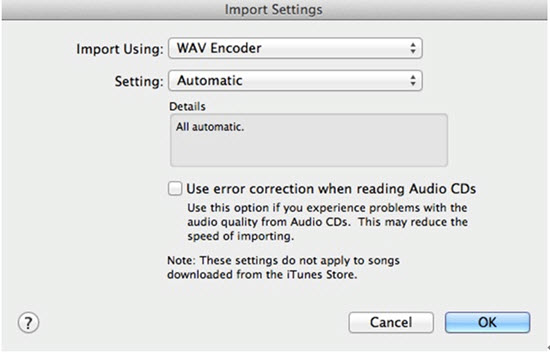
Krok 3: Najděte váš soubor s příponou AAC v hudební knihovně. Pak klepněte pravým tlačítkem myši na soubor a v místní nabídce klepněte na tlačítko "Vytvořit verzi pro WAV". Alternativně můžete vybrat AAC soubor a klepněte na tlačítko "Upřesnit" v horní části okna iTunes. V podnabídce Upřesnit a potom klepněte na tlačítko "Vytvoření WAV Version".
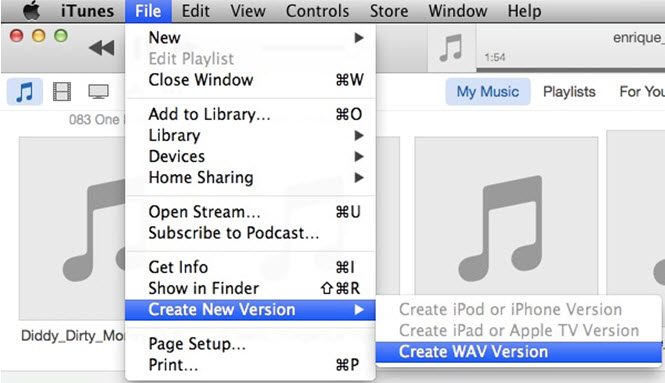
Volitelné: Převést AAC WAV Online
Pokud chcete převést AAC WAV online bez instalace programu pro stolní počítače, vyzkoušejte tento zdarma online AAC WAV Converter níže:
Poznámka: Protože online nástroj nepodporuje "https", tak pokud obsah níže byla prázdná, ručně klikněte na ikonu "Štít" na pravé straně adresního řádku vašeho prohlížeče načíst skript. Tato akce je bezpečný bez poškození dat nebo počítače.


